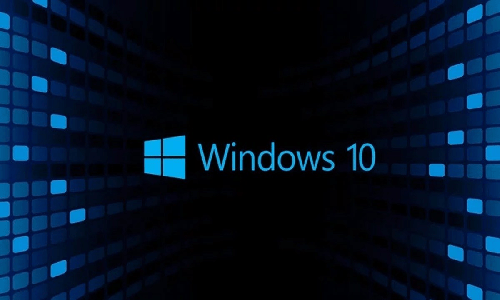Windows versiyonunuz nedir? Başlat menüsüne winver yazarak bulabilirsiniz. Ekran görüntüsü iletmeden önce kişisel bilgilerinizi gizlemeyi unutmayınız. Ekran görüntüsü almak için bağlantıdan yararlanabilirsiniz.
Windows 10 Kasma sorunu nasıl çözülür? Hangi windows sürümünü kullanıyordunuz daha önce? Yeni bilgisayar aldınız ve içinde windows 10 mu kurulu? Eski sürümü windows 10’a mı çıkartacaksınız? Sizlere bugün Windows 10 Kasma sorunu nasıl çözülür? konusunu anlatacağız. Lütfen herhangi bir sorun yaşarsanız bize mesaj gönderin sizlere yardımcı olabiliriz.
Windows 10 Neden Kasar?
Windows 10 diğer Windows sürümlerine göre aslında daha hızlıdır. Fakat kullandığı bazı hizmetler yüzünden; eğer donanımda biraz düşük ise bilgisayarınızda anlık donmalar ve kasmalar yaşayabilirsiniz. Kasma sorununa en çok neden olan yazılım Windows 10 ile birlikte gelen Defender yazılımıdır. Bunu devre dışı bırakınız Görev Yöneticisinde göreceksiniz. Antimalware Service Executable işlemi var ise görev yöneticisinde bilgisayarınız gerçek zamanlı virüs koruması yapıyor demektir. Gerek var mı bence yok eğer güvenilir yazılımlar ile çalışıyorsanız direkt olarak kapayın!
Bilgisaarınızda bulunan donanımların sürücüerini kurduğunuzdan emin olun !
Bilgisayarınızda bulunan parçaların driver kurulumlarını yaptığınızdan emin olun bunun için Bilgisayarım herhangi bir boş alana Sağ tıklayıp Özellikler ve açılan bencereden Aygıt Yöneticisine bakalım her birinin kurulu olduğundan emin olalım ve sürücüleri kurarken Driver Booster gibi yazılımlar yerine Driver CD/USB kullanın yok ise marka model aratıp google’den bulun.
Gereksiz Arayüzü Efektlerini Kapatın !
Windows pencerelerin hatta pencere arasını geçişlerdeki efektleri kapayabilirsiniz tamam böyle görsel olarak iyi fakat ne gerek var boşuna ram CPU yesin Bilgisayarımıza giriyoruz ve özellikler diyoruz daha sonra alttaki görseldeki adımları takip ediyoruz.

Animasyonlar ve efekleri kapadık hala kasma devam ediyor ise; birde açılışta çalışan uygulamalara bir bakalım ne dersiniz?
Windows 10 Başlangıçta çalışan uygulamaları görme ve kapatma.
Burası önemli neden önemli zararlı bir yazılım virüs bulaştı bilgisayarınıza Windows’u kapayıp açtığınızda tekrar çalışması lazım bunun için kayıt defteri üzerinden kendini başlangıca ekler bunları görmek içinde Başlat > Çalıştır > msconfig yazıyoruz ve giriyoruz. Windows 8 ve Windows 10 kullanan arkadaşlar görev yöneticisinden de direkt olarak girebilirler.
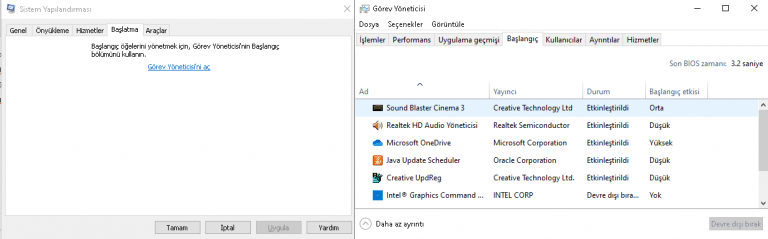
Durum kısmında Etkinleştirildi yazanlar ben her bilgisayarı açtığımda ”çalışan uygulamalar” bunları kapatmak istiyorsanız Sağ tıklayıp devre dışı bırakabilirsiniz.